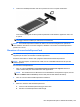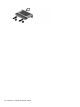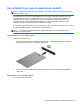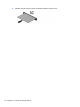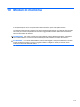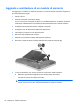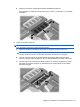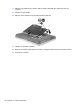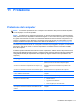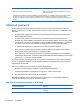HP EliteBook 2740p User Guide - Windows 7
2. Inserire la scheda ExpressCard nello slot e premere fino al suo completo inserimento.
Verrà emesso un segnale acustico quando la periferica è stata rilevata e apparirà un menu con
le opzioni.
NOTA: Quando si collega una scheda ExpressCard per la prima volta, viene visualizzato un
messaggio nell'area di notifica per indicarne il riconoscimento.
NOTA: Una scheda ExpressCard inserita nel relativo slot consuma energia anche quando non
viene utilizzata. Per ridurre il consumo energetico, disattivare o rimuovere la scheda ExpressCard
quando non è in uso.
Rimozione di una scheda ExpressCard
ATTENZIONE: Per impedire la perdita dei dati o evitare il blocco del sistema, utilizzare la procedura
seguente per rimuovere in sicurezza la scheda ExpressCard.
Salvare le informazioni e chiudere tutti i programmi associati alla scheda ExpressCard.
NOTA: Per interrompere un trasferimento di dati, fare clic su Annulla nella finestra di copia del
sistema operativo.
Per rimuovere una ExpressCard:
1. Fare clic sull'icona Rimozione sicura dell'hardware ed espulsione supporti nell'area di
notifica situata nella parte destra della barra delle applicazioni.
NOTA: Per visualizzare l'icona Rimozione sicura dell'hardware ed espulsione supporti, fare clic
sull'icona Mostra icone nascoste (la freccia nella parte sinistra dell'area di notifica).
2. Fare clic sul nome della scheda ExpressCard nell'elenco.
NOTA: Viene indicato che è possibile rimuovere la periferica hardware.
3. Rilascio e rimozione della scheda ExpressCard
a. Premere sulla scheda ExpressCard (1) per sbloccarla.
b. Estrarre la scheda ExpressCard dallo slot (2).
Uso di ExpressCard (solo in determinati modelli) 109